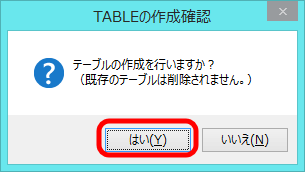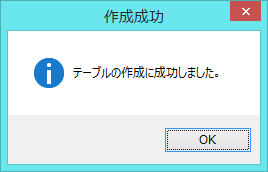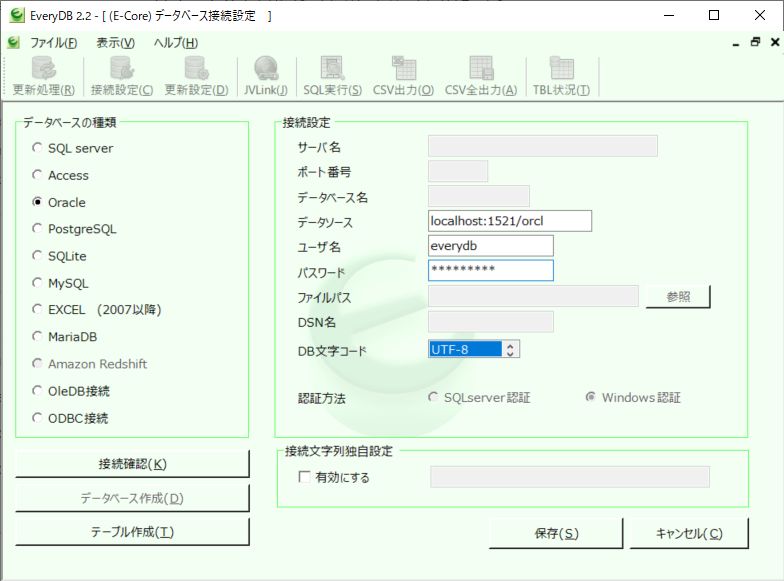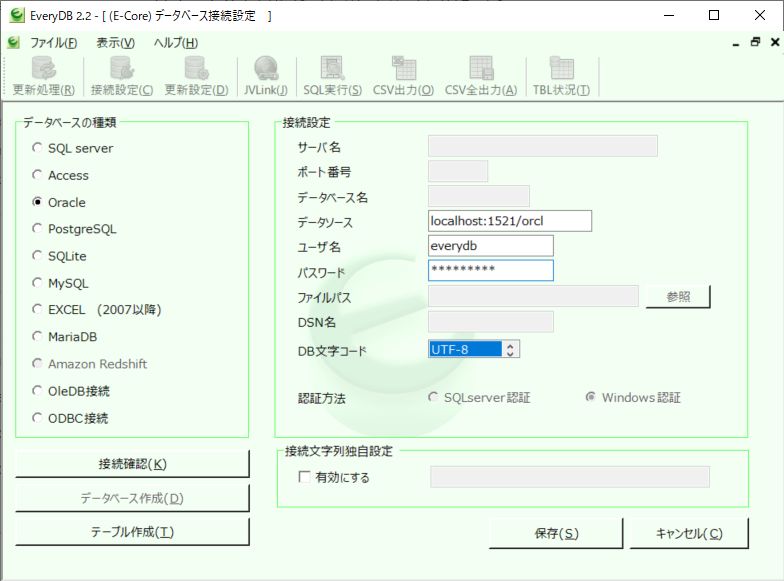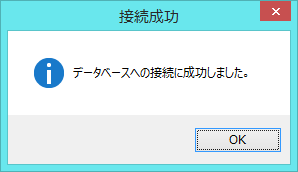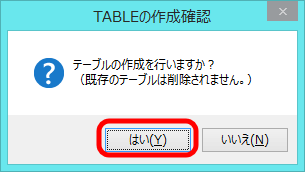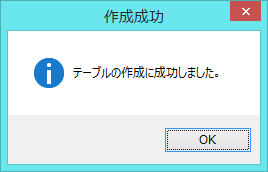4-2-E. Oracle
「接続設定」「データベース作成」「テーブル作成」の順番で作業を行います。
1. 接続設定
- 「データベースの種類」グループで、「Oracle」を選択します。
- 接続設定の「データソース」に、「(Oracleがインストールされているパソコン名、又はIPアドレス):(ポート番号)/(グローバルデータベース名)」を入力します。
インストール時に、特段の変更をしていなければ、「localhost:1521/orcl」となります。接続できない場合は「localhost:1521」も試してみてください。
- 接続設定の「ユーザ名」にOracleに接続するユーザ名を入力します。
※インストール時にSYSTEM以外のユーザのアカウントロックを解除していない場合は、SYSTEMで接続してください。
- 上記で指定したユーザ名に対応するパスワードを入力して下さい。
- 「接続確認(K)」ボタンをクリックして、「接続に成功しました」とメッセージが表示されることを確認してください。
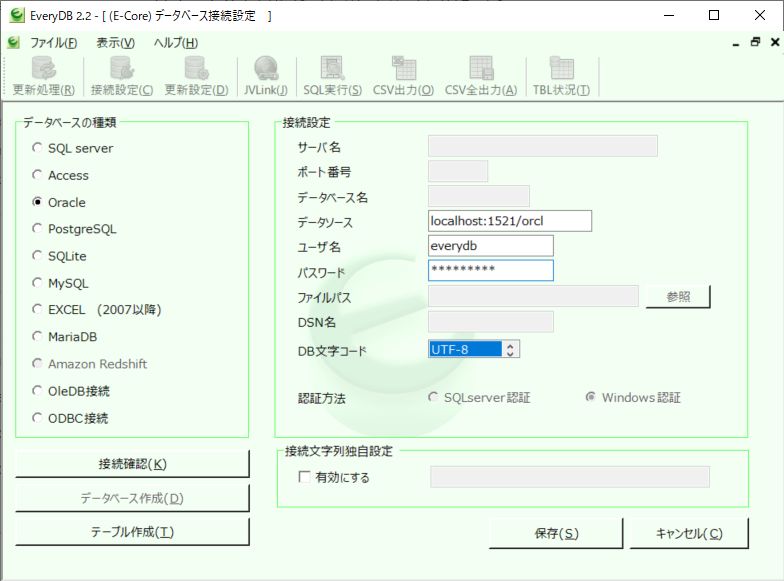
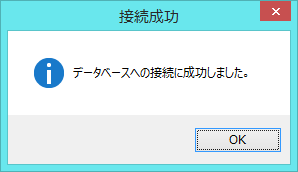
2. データベースの作成
データベースファイルは既に作成していますので、ここでの作成は不要です。
3. テーブルの作成
- 「テーブル作成」ボタンをクリックします。
- 「テーブルの作成を行いますか」の確認メッセージに「はい」を答えます。
- 「テーブルの作成に成功しました」の確認メッセージを確認します。